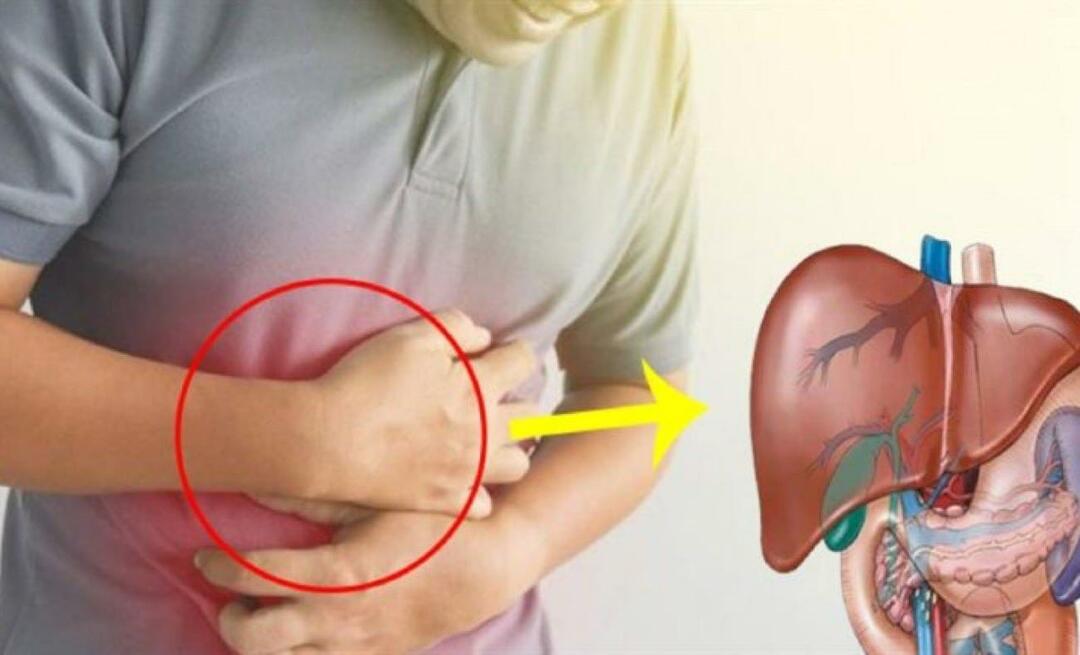Google'i rakenduse juhised Google'i kasutamiseks, 2. osa: e-posti teenuse pakkumine {Series}
Google Google'i Rakendused Sari Go Google / / March 19, 2020
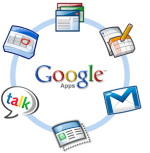 Aastal esimene artikkel sellest "Go Google" seeriast, selgitasin mida Google Apps oli sama hea Kuidas registreerige oma domeen Google Appsi kaudu. Täna sisse 2. osa oma sarjast, kavatsen hõlmata kasutajate loomist Google Appsi süsteemis ja seejärel teie domeeni katkestamist Google Appsi e-posti lubamiseks, nii et teie kui ka kasutajad saaksid hakata Google Appsi veebiliidest kasutama e-post.
Aastal esimene artikkel sellest "Go Google" seeriast, selgitasin mida Google Apps oli sama hea Kuidas registreerige oma domeen Google Appsi kaudu. Täna sisse 2. osa oma sarjast, kavatsen hõlmata kasutajate loomist Google Appsi süsteemis ja seejärel teie domeeni katkestamist Google Appsi e-posti lubamiseks, nii et teie kui ka kasutajad saaksid hakata Google Appsi veebiliidest kasutama e-post.
Protsess on üsna sirge, kuid groovyPost on üsna pikk, nii et arvasin, et võiksin ka teile kaardi luua, et saaksite vajadusel ümber liikuda. Kui teil on küsimusi või kommentaare, lisage märkme kommentaaridesse või toetage meie kogukond tehnilise toe foorum.
Artikli kaart
- Kasutajate ja e-posti aadresside loomine
- Kõigi kõigi aadresside seadistamine
- Looge kohandatud veebimeili URL
- Cutover MX Records
- Katsetage e-posti ja CNAMES-e
- Muu Turvalisus ja kohandamine
1. samm - looge Google Appsi kasutajad ja e-posti aadressid
Enne Google Appsi konfigureerimist meie domeeninime e-kirjade saamiseks (MX-kirjete ülekandmine DNS-is
1. Lihtsalt Klõpsake nuppuKasutajad ja rühmad Vaheleht siis Klõpsake nuppuLooge uus kasutaja
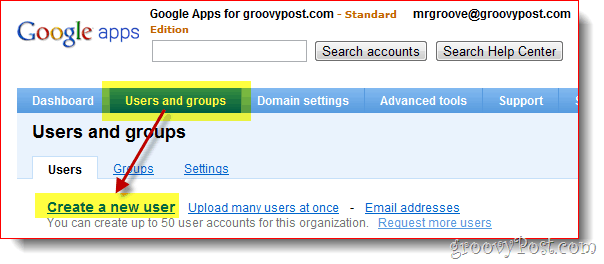
2. Täitke Eesnimi, Perekonnanimi samuti kasutajanimi ja Klõpsake nuppuLooge uus kasutaja. Kasutajanimi on kasutajate e-posti aadress ja sisselogimine Google Appsi.
Valikuline
Kui teie domeenil on rohkem kui paar kasutajat, soovitan teil seda kasutada Hulgiüleslaadimine funktsiooni, mille võib leida nii sellelt ekraanilt (Loo mitu kasutajat link) kui ka lehelt Täpsemad tööriistad nagu näidatud allolevas ekraanipildis.
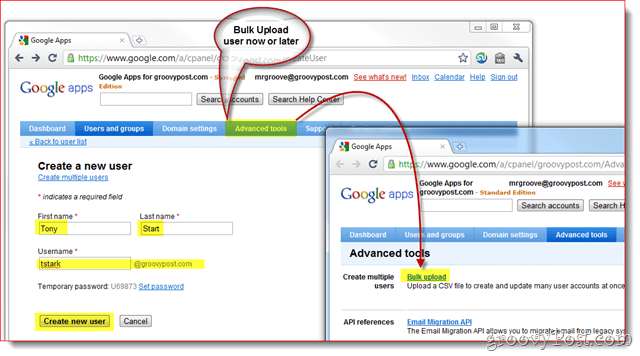
3. Pärast kasutaja loomist esitab Google Apps teile väikese hüpikakna, mis sisaldab kogu teavet, mida peate töötajale andma, sealhulgas tema kasutajanimi, parool, e-posti aadress ja sisselogimise link oma domeeni jaoks.
Komplekti kuulub ka 2 meetodit selle teabe oma lõppkasutajale saamiseks. Soovitan klõpsata nupul Juhised e-postiga nuppu, et saata teave teile või uuele kasutajale.
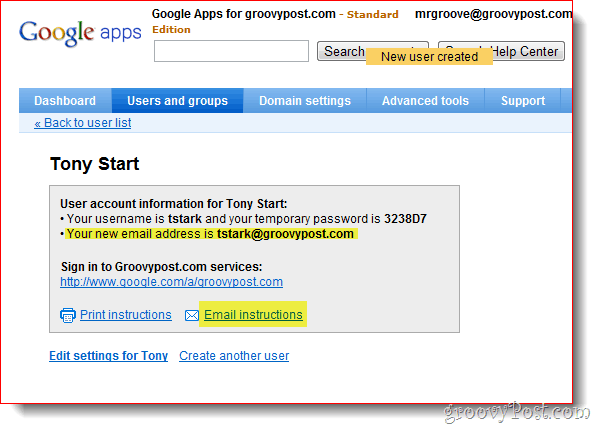
2. samm - Google Appsi kõigi e-posti aadressi häälestamine
Kui kõik teie kasutaja- / e-posti kontod on seadistatud, peaksite lubama sobiliku Google Appsi funktsiooni nimega Kogu aadress. Catch-All-aadress toimib täpselt nii, nagu see kõlab. Kui keegi saadab teie domeenile meili ja aadress ei ühti olemasoleva kasutaja e-posti aadressiga, saadetakse see teie määratud aadressile.
Kogu aadress on eriti oluline värskelt rändatud domeenide jaoks, kus oleksite võinud unustada luua e-posti aadressi ühele oma töötajale või osakonnale (nagu sales@groovypost.com). Google'i meilisõnumi tagasisaatmise või selle tagastamise asemel edastab Google Apps meilisõnumi teie kogu aadressile.
1. Klõpsake nuppuTeenuse sätted, E-post. Klõpsake nuppu raadionuppu E-kiri edastada aadressile: ja Sisenema e-posti aadress kõigi jaoks. Klõpsake nuppuSalvesta muudatused uue konfiguratsiooni salvestamiseks lehe allosas.
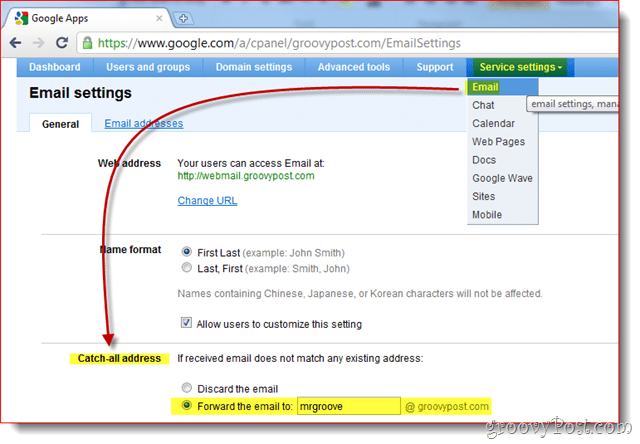
Isiklikult meeldib mulle kasutada kõigi haldurikontode loomise aadressi, sest mulle meeldib seadistada kontosid veebisaitidel, kasutades e-posti aadresse nagu dropbox@groovypost.com. Kuna ma ei ole ühegi oma kasutaja jaoks seda aadressi seadistanud, edastatakse kõik need e-kirjad minu postkasti ehk Catch-All aadressile.
3. samm - looge oma kasutajatele kohandatud veebiaadress
Ehkki pääsete Google Appsi juurde ka Outlooki või mõne muu meilikliendi kaudu, on Google Appsi üheks müügiargumendiks võimalus pääseda veebibrauserilt juurde oma ettevõtte e-kirjadele. Vaikimisi pole see aadress kuigi ilus ega hõlpsasti meeles:
http://mail.google.com/a/yourdomain.com
Hea uudis: Google Apps annab teile võimaluse kohandada linki millegi atraktiivsema ja hõlpsamini meeldejääva jaoks http://webmail.yourdomain.com. Soovitan kõigil seda funktsiooni lubada, et muuta üleminek Google Appsi oma lõppkasutajate jaoks võimalikult sujuvaks.
1.Klõpsake nuppuTeenuse sätted Vahekaart, Üldine Vaheleht siis Klõpsake nuppuMuutke URL-i all Veebiaadress sektsiooni
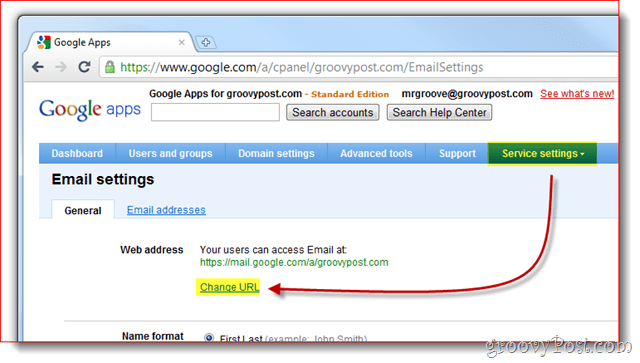
2.Klõpsake nuppu 2. raadionupp siis sisestage aadress (alamdomeen), mille soovite oma veebimeili juurdepääsu jaoks määrata. Klõpsake nuppuJätkake kui tehtud.

3.Järgi juhiseid järgmisel lehel luua a CNAME-kirje sisestatud kohandatud aadressi jaoks 2. samm ülalpool. Allolevas ekraanipildis nr 3 ja 4 on CNAME ja sihtkoht, mida peate CNAME-kirje seadistamisel kasutama.
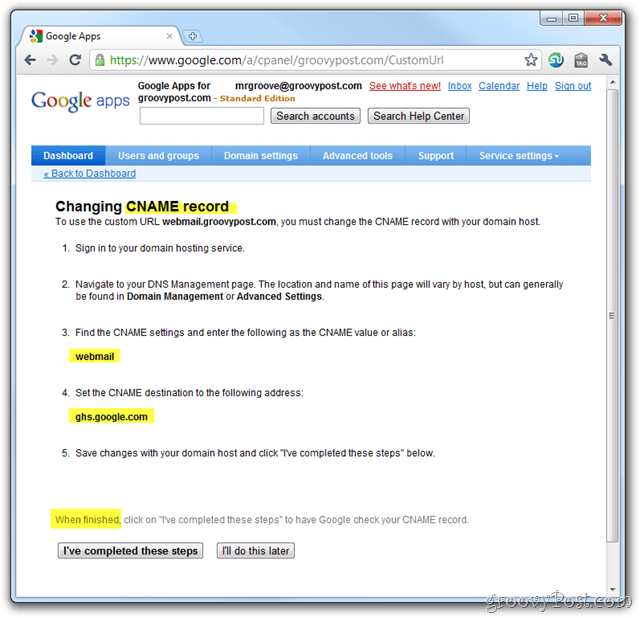
Selgitasin oma Google Appsi seeria esimeses artiklis Kuidas luua Dreamhosti hostitud domeenidele CNAME-kirje kui te aga ei kasuta oma domeeni või DNS-i jaoks Dreamhosti, on siin järgmine Google'i loend, mis selgitab protsessi teistele tavalistele ISP / hostiteenuse pakkujatele:
- GoDaddy.com
- ix veebimajutus
- 1 ja 1
- EveryDNS.net
- Kuukujulised lehed
- Yahoo! Väikeettevõte
- IP puudub
- DNS Park
- eNom
- Võrgulahendused
- MyDomain.com
- Unenägude vaim
- Domeeni otse
- gandi.net
- eurodns.com
- register.com
- myhosting.com
- Ma ei tea, kes mu peremees on
4. Kui teie CNAME-kirje on loodud ja osutab saidile ghs.google.com, Klõpsake nuppuOlen need toimingud lõpetanud.
4. samm - oma domeeni MX-kirjete ülekandmine Google Appsi
Ok kõik, kinnitage end! Nüüd on aeg oma MX-kirjed üle lõigata, mis e-posti vestluses tähendab teie domeeni konfigureerimist kõigi edastamiseks tulevik e-kiri Google Appsile. Seda tuleks teha ainult siis, kui olete 100% kindel, et olete kõik meilikontod on loodud ja sinu Seade Catch-All on konfigureeritud (just valatult). Kas olete valmis?
1.Klõpsake nuppu Teenuse sätted Vahekaart, E-post ja Juhised e-posti aktiveerimiseks
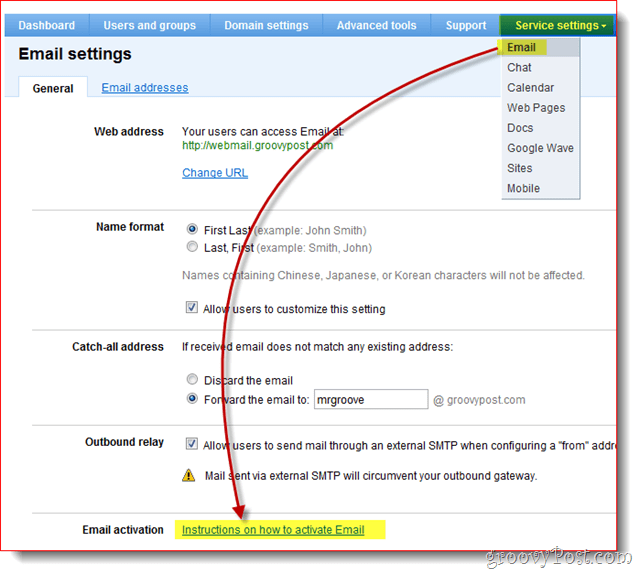
2. LOE KÕIKI! Ok, klõpsake käsul Muuda MX-kirjeid
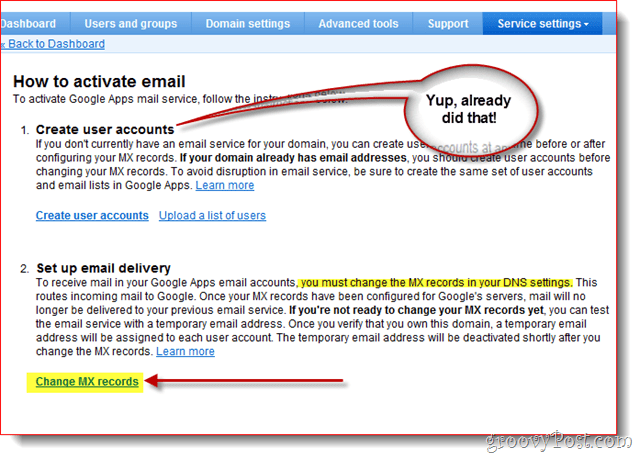
Taas on Google Appsi mittetehniliste klientide abistamiseks esitanud sammud MX-kirje muutmiseks enamlevinud / suurimate ISP / hostiteenuse pakkujate jaoks. Kui teie hostiteenuse pakkujat ei ole loendis või olete täiesti segaduses, soovitame teil selle asemel, et jätkata, soovitan teil saada oma ISP / hostiteenuse pakkujalt abi allpool toodud 3. toimingu jaoks.
3.Klõpsake nuppu allanool Kuvatakse juhised: ja Valige oma Domeeni / DNS-i hostiteenuse pakkuja. Järgige nüüd oma domeeni MX-kirje muutmiseks loetletud samme.
Kui teie MX-muudatused on lõpule viidud, klõpsake nuppu Ma olen need toimingud lõpule viinud.
Märkus. Veelkord, kui teie segane siin on, siis peatuge. Oma domeenide MX-kirjega segades on parem maksta tugikõne eest 15–25 dollarit, kui teha viga ja rikkuda teile ja teie töötajatele mõeldud e-kirjad.
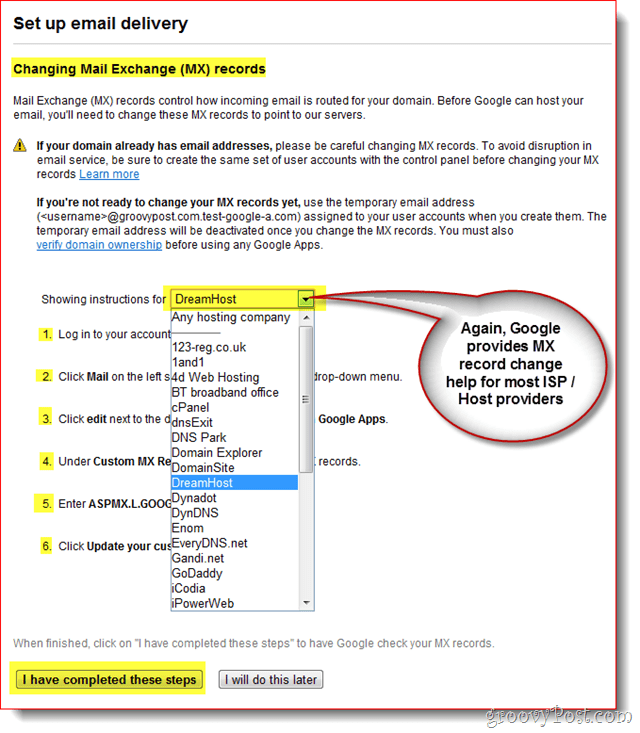
Sel hetkel tuleks teid tagasi oma armatuurlauale viia ja kõike tuleks päris palju ära teha!
5. samm - testige e-posti ja mitmesuguseid CNAMES-i konfiguratsioone
Kuna te olete Google Appsi süsteemiadministraator, soovitan teil seadistada eraldi e-posti konto kuskil nagu mail.live.com või mail.yahoo.com, et saaksite katsetamiseks ja muudel eesmärkidel meilisõnumeid saata. See on aeg, kus peaksite proovima kohandatud CNAMES-e, mille olete loonud IE: webmail.yourdomain.com jne ...
6. samm - viige lõpule paar viimast katset
Ehkki see pole vajalik, soovitan teil seadistada ka ajavöönditeabe, sekundaarse kontaktteabe lubada SSL, kui teie ja teie kasutajad külastavad Gmaili, kalendrit, dokumente ja saite oma Google Appsi kontol / domeen.
1 – Klõpsake nuppuDomeeni seaded Vahekaart, Üldine. All Kontaktinfo, sisestage e-posti aadress pole teie domeeniga seotud ja Märkige ruutUnustatud administraatori parooli korral saatke parooli lähtestamise juhised sekundaarsele kontaktisikule.
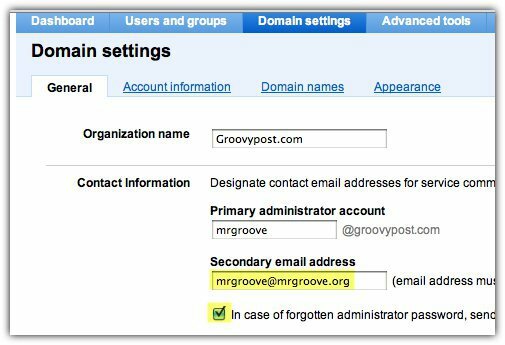
2 – Kerige alla ja Määra ajavöönd ja Märkeruut kuni Luba SSL kõigil Google Appsi teenuslehtedel
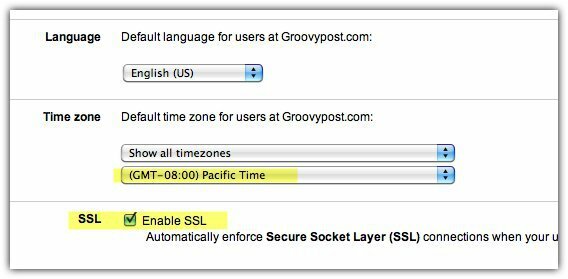
Google Appsiga saab veel palju ära teha, kuid arvan, et see artikkel on juba piisavalt pikk ...;) Nii et püsige kursis minu järgmine artikkel, kus vaatan läbi erinevaid võimalusi Google Appsiga ühenduse loomiseks, et teid lugeda ja hallata e-post.